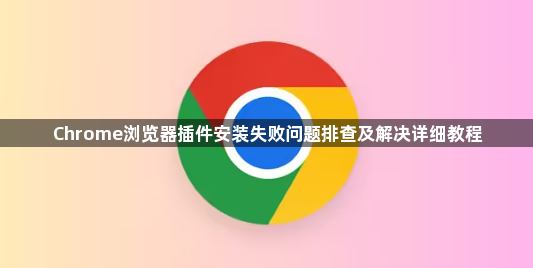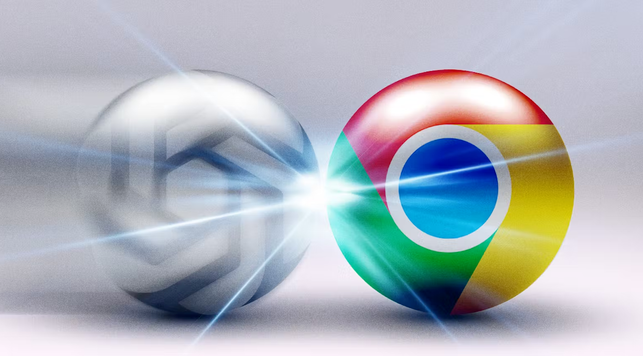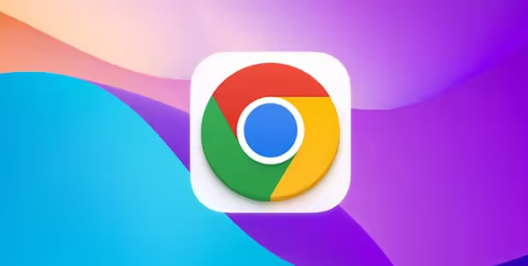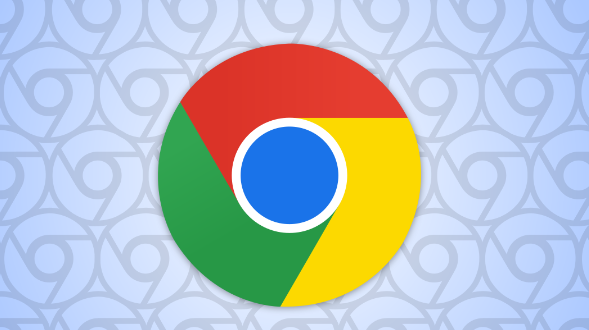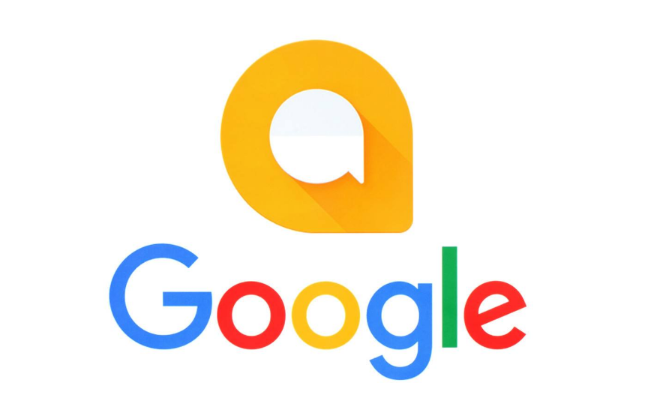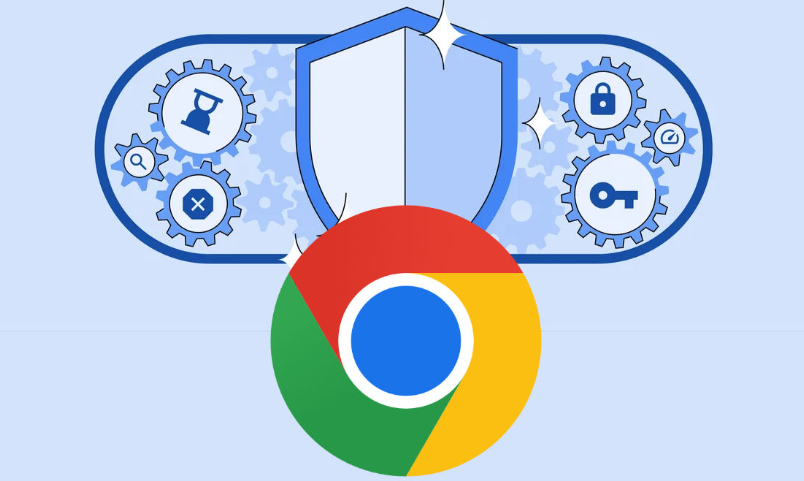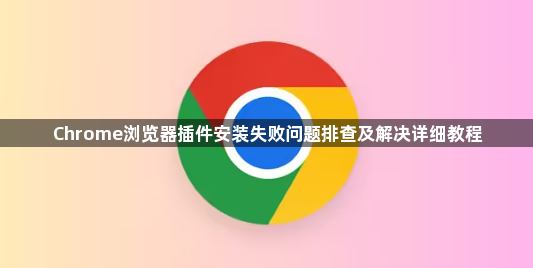
以下是关于Chrome浏览器插件安装失败问题排查及解决的详细操作步骤:
1. 关闭安全浏览功能尝试安装
- 打开谷歌浏览器,点击页面右上角的三个点图标进入菜单。选择“设置”打开配置界面。向下滚动找到“隐私设置和安全性”区域,点击其中的“更多”选项展开详细内容。定位到“安全浏览”选项,将其右侧的开关按钮关闭。此操作可暂时禁用浏览器对潜在危险内容的拦截机制,便于测试是否因误判导致安装受阻。完成后重新尝试安装目标插件。
2. 手动下载并拖拽安装包部署
- 若自动安装持续失败,可从官方应用商店或其他可信平台手动获取插件的CRX格式安装文件。下载完成后,访问地址栏输入`chrome://extensions/`进入扩展程序管理页面。将下载好的安装包直接拖拽至该页面空白处,按照提示完成手动安装流程。这种方法能绕过部分自动化检测限制,提高成功率。
3. 验证插件来源与安全记录
- 确保待安装的插件来自官方网站或经过验证的第三方市场。安装前仔细查看用户评价、下载量及更新频率等指标。特别关注是否有其他用户报告过恶意行为或兼容性问题。对于来源不明的插件,建议使用在线扫描工具检测其代码安全性,避免引入恶意软件风险。
4. 更新浏览器至最新版本
- 通过点击菜单栏的“帮助”选项,选择“关于Google Chrome”检查更新。系统会自动连接服务器获取最新版程序并引导升级。旧版本可能存在的安全漏洞或API接口变更可能导致新插件无法正常加载,保持浏览器更新有助于解决此类基础性兼容障碍。
5. 确认插件与当前浏览器版本兼容
- 在插件详情页面查阅开发者标注的支持范围,核对自身使用的Chrome版本是否符合要求。部分老旧插件可能尚未适配最新内核架构,此时需寻找替代方案或联系作者推出更新版本。不兼容的插件即使强制安装也可能出现功能异常甚至崩溃现象。
6. 清理残留数据后重试安装
- 进入扩展管理页面,移除之前尝试安装但未成功的同名插件残余项。同时清除浏览器缓存和Cookie,消除可能存在的配置冲突。重启浏览器后再进行新一轮安装尝试,有时能消除因临时文件损坏造成的反复失败循环。
7. 启用开发者模式加载测试版插件
- 在扩展页面右上角开启“开发者模式”,此模式下允许加载未经过严格审核的实验性插件。将需要安装的文件放入指定目录,通过加载本地路径的方式强行部署。该方法适用于技术调试场景,普通用户应谨慎使用以免引入不稳定因素。
8. 调整扩展权限设置授权必要功能
- 对于已部分安装但无法启用的插件,检查其请求的权限列表是否被过度限制。适当放宽对特定域名的网络访问许可、存储空间读写权限等关键设置。某些安全防护策略可能错误拦截合法请求,手动调整可恢复插件正常运行环境。
9. 排查主机防火墙或杀毒软件干扰
- 暂时禁用本地安防软件中的网页监控模块,排除安全软件误报导致的安装阻断。部分企业级网络环境还会部署额外的内容过滤系统,需与IT管理员确认白名单配置情况。临时性的防护降级能帮助识别是否为外部程序干预所致。
10. 创建新用户配置文件隔离测试
- 如果常规方法均无效,可通过创建全新的浏览器快捷方式配合不同用户账户进行干净环境测试。新建窗口时选择“以新的用户身份运行”,在此独立环境中尝试安装插件,能有效规避主配置文件中积累的配置错误影响。
按照上述步骤操作,用户能够逐步排查并解决Chrome浏览器插件安装失败的问题。遇到复杂情况时,可组合多种方法交叉测试以达到最佳效果。